Ridurre le dimensioni di una cassetta postale di individuazione in Exchange Online
Una cassetta postale di individuazione ha superato il limite di 50 GB? È possibile risolvere questo problema creando nuove cassette postali di individuazione e copiando i risultati della ricerca dalla cassetta postale di individuazione di grandi dimensioni a quelle nuove.
Quando eseguire questa operazione
In Exchange Server e Exchange Online, le dimensioni massime delle cassette postali di individuazione, usate per archiviare In-Place risultati della ricerca di eDiscovery, sono di 50 GB. Prima del limite di dimensioni corrente, è stato possibile aumentare la quota di archiviazione a più di 50 GB, con conseguente aumento delle cassette postali di individuazione superiori a 50 GB. Esistono tre tipi di problemi con le cassette postali di individuazione di dimensioni superiori a 50 GB:
Non sono supportate.
Non è possibile eseguire la migrazione a Microsoft 365 o Office 365.
Se si tratta di cassette postali di individuazione in Exchange Server 2010, non possono essere aggiornate alle versioni successive.
Il processo in breve
Ecco un rapido esame delle operazioni da eseguire per ridurre le dimensioni di una cassetta postale di individuazione che ha superato il limite di 50 GB:
Passaggio 1: Creare cassette postali di individuazione cassette postali di individuazione aggiuntive in cui distribuire i risultati della ricerca.
Passaggio 2: Copiare i risultati della ricerca in una cassetta postale di individuazione i risultati della ricerca dalla cassetta postale di individuazione esistente in una o più delle nuove cassette postali di individuazione.
Passaggio 3: Eliminare ricerche eDiscovery le ricerche eDiscovery dalla cassetta postale di individuazione originale per ridurne le dimensioni.
La strategia presentata qui consente di raggruppare i risultati della ricerca della cassetta postale di individuazione originale in ricerche eDiscovery distinte in base agli intervalli di data. Si tratta di un modo rapido per copiare un gran numero di risultati della ricerca una nuova cassetta postale di individuazione. Nell'immagine seguente viene illustrato questo approccio.
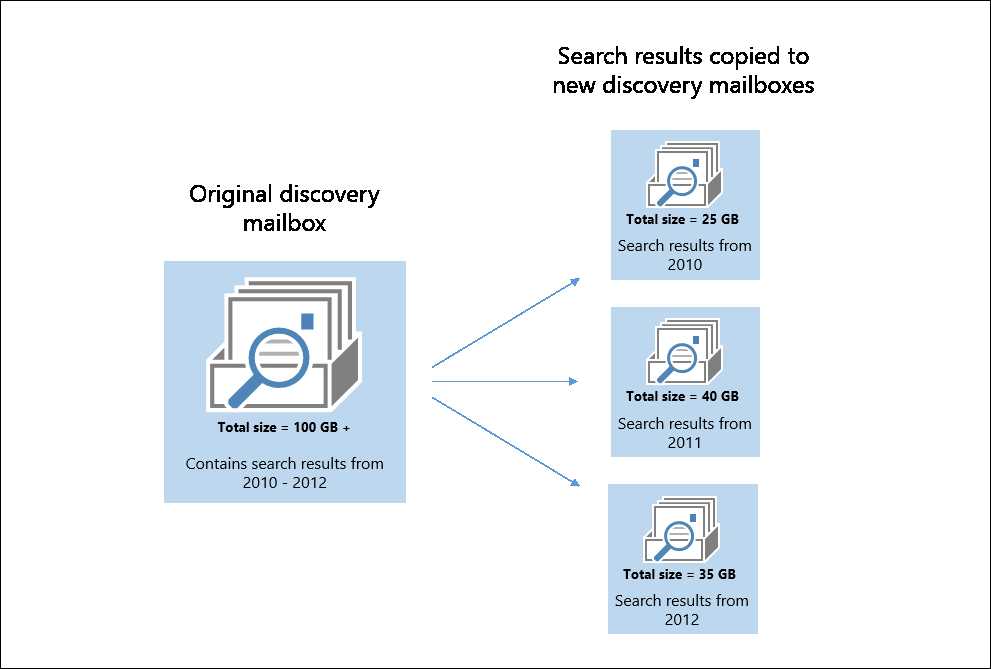
Che cosa è necessario sapere prima di iniziare?
Tempo stimato per completare questa attività: il tempo varia in base alla quantità e alle dimensioni dei risultati della ricerca che verranno copiati in cassette postali di individuazione diverse.
Eseguire il comando seguente per determinare le dimensioni delle cassette postali di individuazione all'interno dell'organizzazione.
Get-Mailbox -RecipientTypeDetails DiscoveryMailbox | Get-MailboxStatistics | Format-List DisplayName,TotalItemSizeDeterminare se è necessario mantenere alcuni o tutti i risultati della ricerca dalla cassetta postale di individuazione che ha superato il limite di 50 GB. Attenersi ai passaggi in questo argomento per conservare i risultati della ricerca copiandoli in un'altra cassetta postale di individuazione. Se non è necessario conservare i risultati di una specifica ricerca eDiscovery, è possibile eliminare la ricerca, come spiegato nel passaggio 3. L'eliminazione di una ricerca elimina i risultati della ricerca dalla cassetta postale di individuazione.
Se non è necessario alcun risultato della ricerca da una cassetta postale di individuazione che ha superato il limite di 50 GB, è possibile eliminarlo. Se si tratta della cassetta postale di individuazione predefinita creata al momento del provisioning dell'organizzazione Exchange, è possibile ricrearla. Per ulteriori informazioni, vedere Elimina e ricrea la cassetta postale di individuazione predefinita in Exchange.
Per le azioni legali correnti, è possibile decidere di esportare i risultati di determinate ricerche eDiscovery in file .pst. In tal modo, i risultati di una specifica richiesta vengono conservati. Oltre ai file .pst contenenti i risultati della ricerca, viene esportato anche un registro dei risultati della ricerca (formato .csv) contenente una voce per ciascun messaggio restituito nei risultati della ricerca. Ogni voce di questo file identifica la cassetta postale di origine in cui si trova il messaggio. Per ulteriori informazioni, vedere Esportazione dei risultati della ricerca eDiscovery in un file PST.
Dopo aver esportato i risultati della ricerca nei file .pst, per importarli in una nuova cassetta postale di individuazione sarà necessario utilizzare Outlook.
Passaggio 1: Creare cassette postali di individuazione
Il primo passaggio consiste nel creare cassette postali di individuazione aggiuntive in modo da poter copiare i risultati della ricerca dalla cassetta postale di individuazione che ha superato le dimensioni limite. In base al limite di 50 GB di dimensioni per le cassette postali di individuazione, determinare il numero di cassette postali di individuazione aggiuntive necessarie e crearle. Sarà quindi necessario assegnare a utenti o gruppi le autorizzazioni necessarie per aprire queste nuove cassette postali di individuazione.
Eseguire il comando seguente per creare una nuova cassetta postale di individuazione.
New-Mailbox -Name <discovery mailbox name> -DiscoveryEseguire il seguente comando per assegnare a un utente o a un gruppo le autorizzazioni per aprire la cassetta postale di individuazione e visualizzare i risultati della ricerca.
Add-MailboxPermission <discovery mailbox name> -User <name of user or group> -AccessRights FullAccess -InheritanceType all
Passaggio 2: Copiare i risultati della ricerca in una cassetta postale di individuazione
Il passaggio successivo consiste nell'utilizzare il cmdlet New-MailboxSearch per copiare i risultati della ricerca dalla cassetta postale di individuazione esistente a una nuova cassetta postale di individuazione creata nel passaggio precedente. Questa procedura usa i parametri StartDate e EndDate per definire l'ambito dei risultati della ricerca in batch che non superano i 50 GB. Tale operazione potrebbe richiedere una fase di test (con la stima dei risultati della ricerca) per definire con esattezza le dimensioni dei risultati della ricerca.
Eseguire il comando seguente per creare una nuova ricerca eDiscovery.
New-MailboxSearch -Name "Search results from 2010" -SourceMailboxes "Discovery Search Mailbox" -StartDate "01/01/2010" -EndDate "12/31/2010" -TargetMailbox "Discovery Mailbox Backup 01" -EstimateOnly -StatusMailRecipients admin@contoso.comIn questo esempio vengono utilizzati i seguenti parametri:
Nome: questo parametro specifica il nome della nuova ricerca di eDiscovery. Poiché l'ambito della ricerca viene definito tramite le date di invio e ricezione, è utile che il nome della ricerca includa l'intervallo di date.
SourceMailboxes: questo parametro specifica la cassetta postale di individuazione predefinita. È inoltre possibile specificare il nome di un'altra cassetta postale di individuazione che ha superato il limite di dimensione.
StartDate e EndDate: questi parametri specificano l'intervallo di date dei risultati della ricerca nella cassetta postale di individuazione predefinita da includere nei risultati della ricerca.
Nota
Per le date, utilizzare il formato breve mm/gg/aaaa, anche se le impostazioni Opzioni internazionali del computer locale sono configurate con un formato differente, ad esempio gg/mm/aaaa. Ad esempio, utilizzare 01/03/2014 per specificare 1 marzo 2014.
TargetMailbox: questo parametro specifica che i risultati della ricerca devono essere copiati nella cassetta postale di individuazione denominata "Backup cassette postali di individuazione 01".
EstimateOnly: questa opzione specifica che viene fornita solo una stima del numero di elementi che verranno restituiti all'avvio della ricerca. Se non si include questo parametro, una volta iniziata la ricerca, i messaggi vengono copiati nella cassetta postale di destinazione. Se si utilizza questo parametro, è possibile regolare gli intervalli di date per aumentare o ridurre il numero dei risultati della ricerca.
StatusMailRecipients: questo parametro specifica che il messaggio di stato deve essere inviato al destinatario specificato.
Dopo aver creato la ricerca, avviarla usando Exchange Online PowerShell o l'interfaccia di amministrazione di Exchange.After the search is created, start it by using Exchange Online PowerShell or the Exchange admin center (EAC).
- Usando Exchange Online PowerShell: eseguire il comando seguente per avviare la ricerca creata nel passaggio precedente. Poiché l'opzione EstimateOnly è stata inclusa al momento della creazione della ricerca, i risultati della ricerca non verranno copiati nella cassetta postale di individuazione di destinazione.
Start-MailboxSearch "Search results from 2010"- Uso dell'interfaccia di amministrazione di Exchange: passare alla gestione della conformità>sul posto eDiscovery & blocco. Selezionare la ricerca creata nel passaggio precedente, fare clic
 e quindi fare clic su Stima risultati ricerca.
e quindi fare clic su Stima risultati ricerca.
Se necessario, modificare l'intervallo di date per aumentare o ridurre il numero di risultati della ricerca restituiti. Se si modifica l'intervallo di date, eseguire nuovamente la ricerca per ottenere una nuova stima dei risultati. Provare a modificare il nome della ricerca in modo da riflettere il nuovo intervallo di date.
Al termine del test della ricerca, usare Exchange Online PowerShell o l'interfaccia di amministrazione di Exchange per copiare i risultati della ricerca nella cassetta postale di individuazione di destinazione.
- Usando Exchange Online PowerShell: eseguire i comandi seguenti per copiare i risultati della ricerca. È necessario rimuovere l'opzione EstimateOnly prima di poter copiare i risultati della ricerca.
Set-MailboxSearch "Search results from 2010" -EstimateOnly $falseStart-MailboxSearch "Search results from 2010"- Uso dell'interfaccia di amministrazione di Exchange: passare alla gestione della conformità>sul posto eDiscovery & blocco. Selezionare la ricerca, fare clic
 e quindi su Copia risultati ricerca.
e quindi su Copia risultati ricerca.
Ripetere i passaggi da 1 a 4 per creare nuove ricerche per intervalli di date aggiuntive. Includere l'intervallo di date nel nome della nuova ricerca per indicare l'intervallo dei risultati. Per assicurarsi che nessuna delle cassette postali di individuazione superi il limite di 50 GB, usare cassette postali di individuazione diverse come cassetta postale di destinazione.
Passaggio 3: Eliminare ricerche eDiscovery
Dopo aver copiato i risultati della ricerca dalla cassetta postale di individuazione originale a un'altra cassetta postale di individuazione, è possibile eliminare le ricerche eDiscovery originali. L'eliminazione di una ricerca di eDiscovery elimina i risultati della ricerca dalla cassetta postale di individuazione in cui vengono archiviati i risultati della ricerca.
Prima di eliminare una ricerca, è necessario eseguire il seguente comando per identificare le dimensioni dei risultati della ricerca che sono stati copiati in una cassetta postale di individuazione per tutte le ricerche dell'organizzazione.
Get-MailboxSearch | Format-List Name,TargetMailbox,ResultSizeCopied
È possibile usare Exchange Online PowerShell o EAC per eliminare una ricerca di eDiscovery.
Usando Exchange Online PowerShell: eseguire il comando seguente.
Remove-MailboxSearch -Identity <name of search>Uso dell'interfaccia di amministrazione di Exchange: passare alla gestione della conformità>sul posto eDiscovery & blocco. Selezionare la ricerca da eliminare e quindi fare clic

Come verificare se l'operazione ha avuto esito positivo
Una volta eliminate le ricerche di eDiscovery, per rimuovere i risultati dalla cassetta postale di individuazione in cui erano archiviati, eseguire il seguente comando per visualizzare le dimensioni di una determinata cassetta postale di individuazione.
Get-Mailbox <name of discovery mailbox> | Get-MailboxStatistics | Format-List TotalItemSize